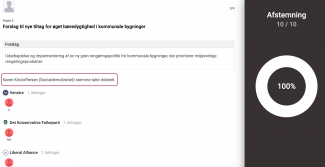I Live er det muligt at aktivere funktionen 'Dobbeltstemme', som anvendes hvis der stemmelighed i forbindelse med en afstemning. Læs her hvad funktionen betyder og hvordan den aktiveres.
Stemmelighed ved en afstemning - sådan markeres en mødedeltagers stemme så den tæller dobbelt
Når funktionen er aktiveret under organisationsindstillinger, kan du som mødeleder markere en mødedeltagers stemme så den tæller dobbelt, hvis der opstår stemmelighed i forbindelse med en afstemning under et møde.
- Gå til det pågældende møde og den pågældende afstemning
- Når afstemningen er igang og der opstår stemmelighed, klikker du på den mødedeltager, hvis stemme skal tælle dobbelt. Slå skyderen til ud for Dobbeltstemme
- I eksemplet nedenfor er det mødedeltageren Karen Kristoffersen
- I eksemplet nedenfor er det mødedeltageren Karen Kristoffersen
Image
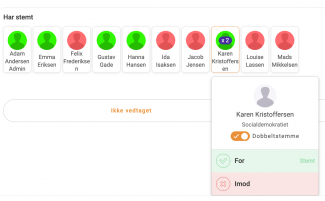
- I administrationsdelen bliver det markeret at Karen Kristoffersens stemme tæller dobbelt, som vist på billedet nedenfor
Image
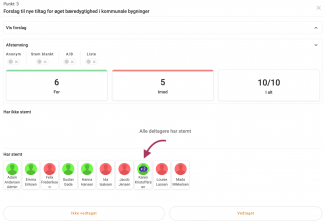
- Klik på 'Ikke vedtaget' eller 'Vedtaget', alt efter afstemningens udfald
Hvordan ser det ud i protokollen, når en afstemning er afgjort via dobbeltstemme?
I protokollen bliver det automatisk tilføjet, når en mødedeltagers stemme tæller dobbelt. Se eksemplet nedenfor:
Image
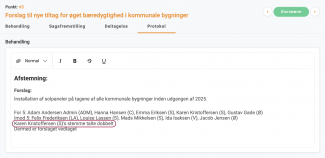
Hvordan ser det ud på storskærm, når en mødedeltagers stemme tæller dobbelt?
På storskærmsvisning bliver det tydeliggjort, når en mødedeltagers stemme tæller dobbelt. I eksemplet nedenfor er det mødedeltageren Karen Kristoffersen, hvis stemme tæller dobbelt.
Image